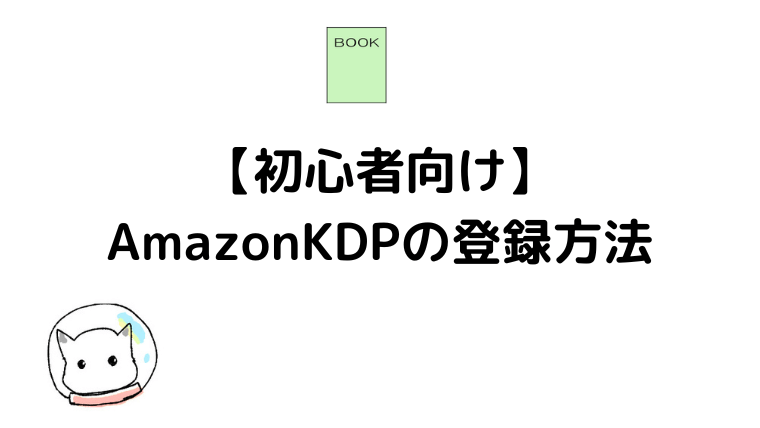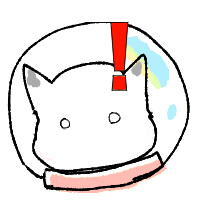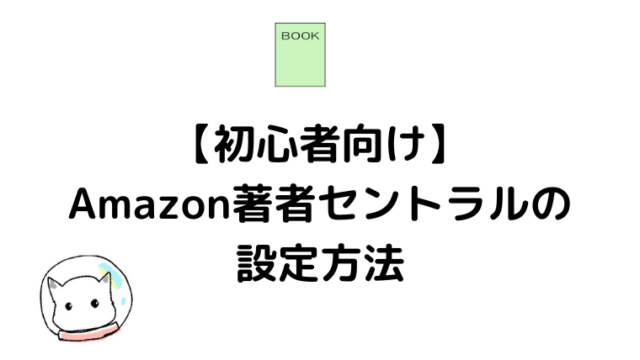AmazonKDPに登録する方法を初心者向けに分かりやすくまとめています。
入力画面が多いので、30分~1時間程ゆっくり時間が取れる時にやった方がいいよ
事前に準備しておくといいもの
- 銀行の口座番号が分かるもの(通帳、ネットバンクアプリ等)
- スマートフォン(2段階認証が必要なため)
- メールアドレス
KDPの登録には普段使っているAmazonのアカウントが必要です。Amazonアカウントがない場合はAmazon公式サイトから登録してください。
ここではアマゾンのアカウントを持っている事を前提で進めていきます。
AmazonKDPでアカウントを作成
Kindleダイレクト・パブリッシングにアクセスします。
右上の「サインイン」をクリックします。
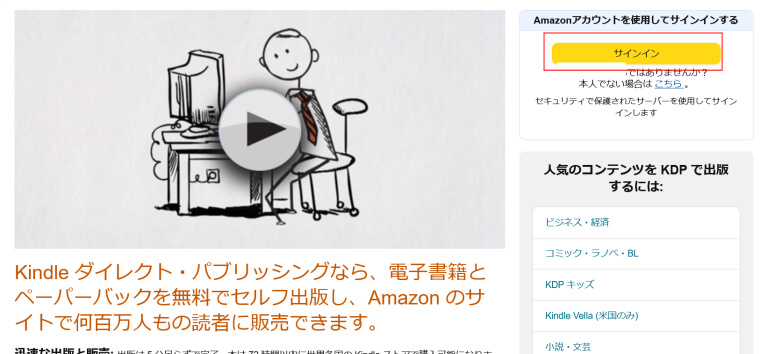
すると、利用規約が表示されるので、スクロールして全部読みます。
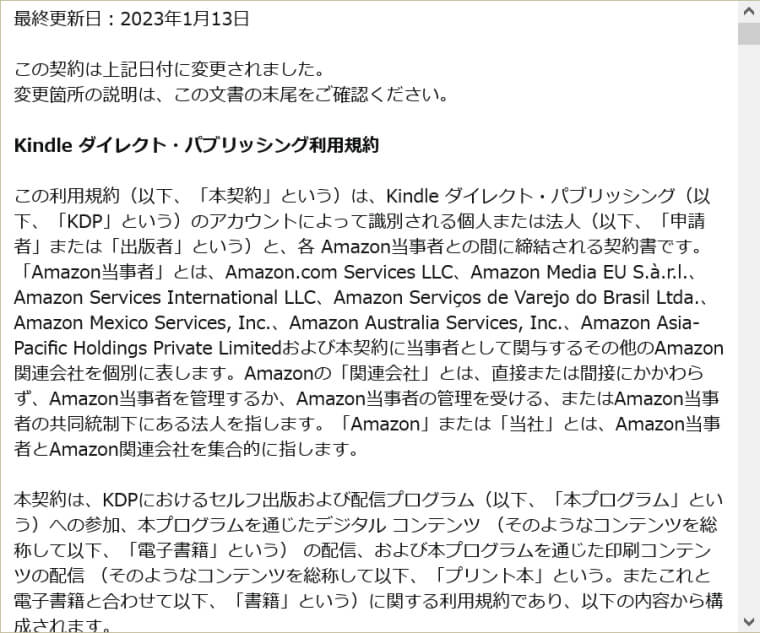
規約に同意する場合は、下の「同意する」ボタンをクリック
kindledirectpublishingのページが表示されます。
「アカウント情報が不完全です。」と表示されるので、水色の「今すぐ更新をクリック」

「Amazon のログイン情報を使用してサインイン」というページが出るので、パスワードを入力してサインインします。
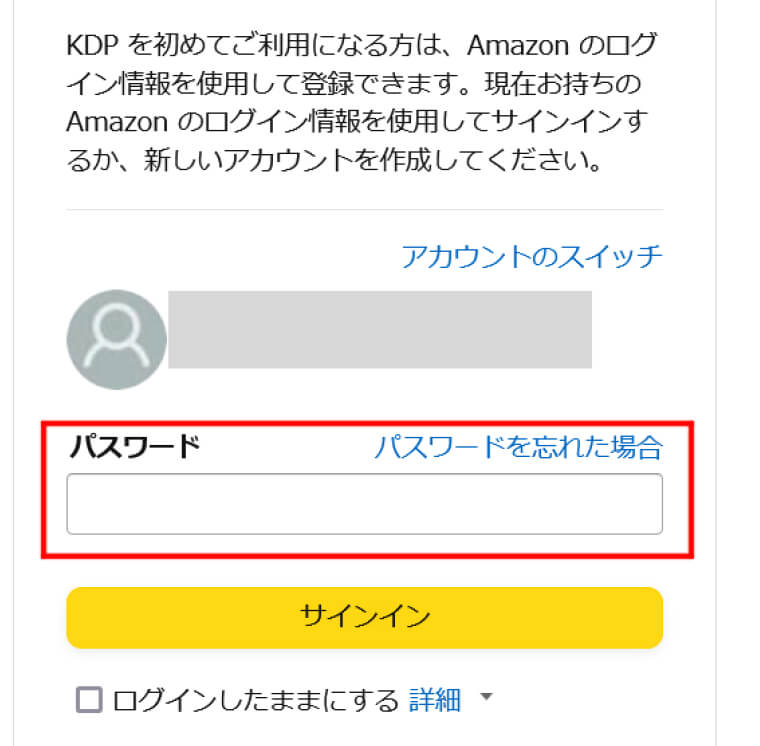
「セキュリティのため、次の宛先に送信された通知を承認してください。」と表示されます。
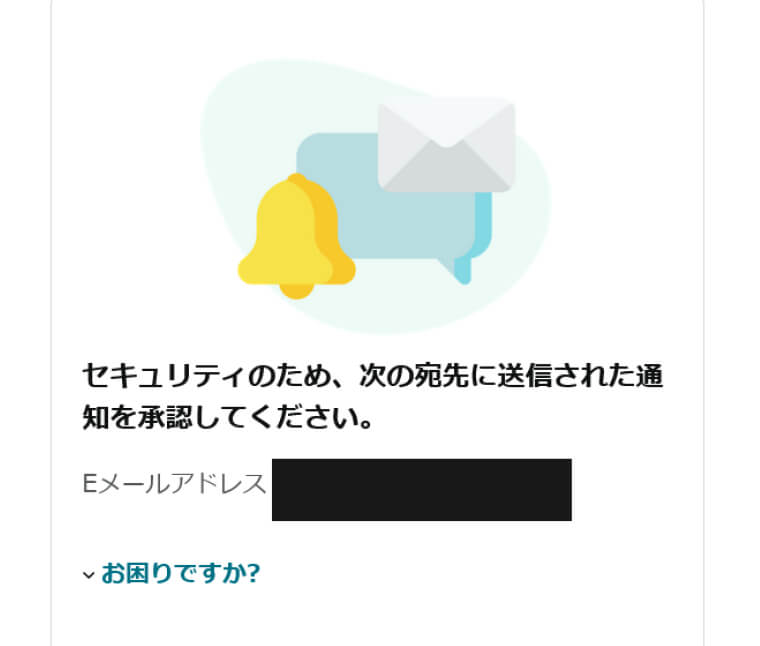
Amazonに登録したEメールアドレスに「アクションが必要です:アカウントデータアクセスの試行」というタイトルのメールが届きます。
本文の「承認または否認してください」をクリック→「誰かがあなたのアカウントデータにアクセスしようとしています」と表示されるので、「承認」ボタンをクリック。
すると、2段階認証の画面が表示されるのでショートメッセージが受け取れる電話番号を入力します。
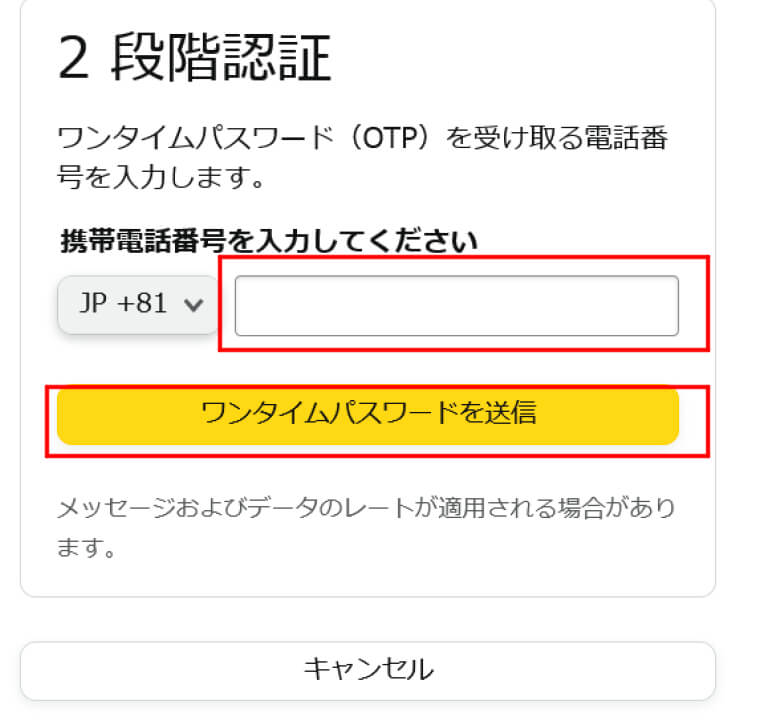
その後、SMSで6桁の確認コードが送られるのでそちらを入力して「続行」を押します。
「続行」を押すと、kindleのマイアカウントに飛ぶのでそのまま著者・支払いの受取り方法等を入力しましょう。
KDPのマイアカウントで情報を入力する
マイアカウントで著者・ロイヤリティの受取方法・税に関する情報を入力します。
銀行の口座番号が分かる物を準備してね
著者/出版者情報
住んでいる国を「日本」と選択し、著者/出版社情報を入力します。
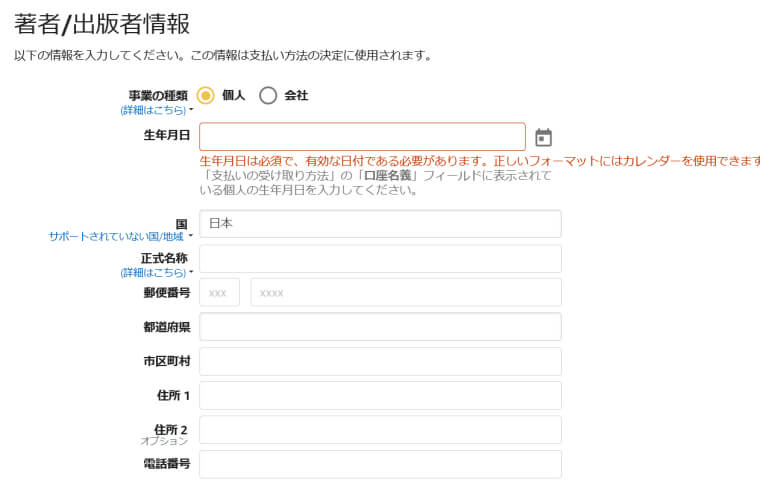
今回は個人でインディーズ無料漫画を出版するので、下記の方法で登録します。
事業の種類…「個人」を選択
生年月日…登録者の生年月日を入力
国…日本
正式名称…登録者の氏名をフルネームで記入(公開されません。ペンネームは後で設定できます)
住所…登録者の住所
電話番号…登録者の電話番号
支払いの受け取り方法
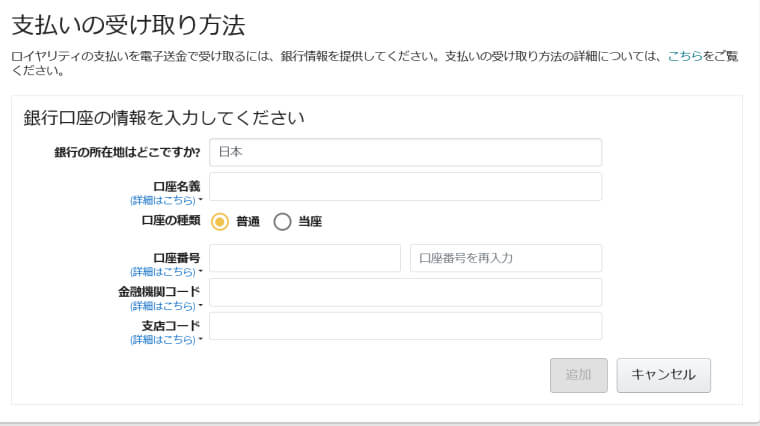
銀行の所在地はどこですか?→日本を選択します。
次に「口座名義」を入力します。
口座名義の所は半角カタカナで入力するよ(例アイウエ)
苗字と名前の間には半角スペースを入れてね(例アイ ウエ)
次に口座の種類(通帳に書いてあります)を選択して、口座番号を入力します。
最後に「金融機関コード」「支店コード」を入力します。
金融機関・支店コードはGoogleで検索するか、コードを検索できるサイトを使うと便利です。
入力が完了したら「追加」を押します。
すると「現在、一部のAmazonマーケットプレイスでの売上に対する支払いを受け取ることができません」と表示されます
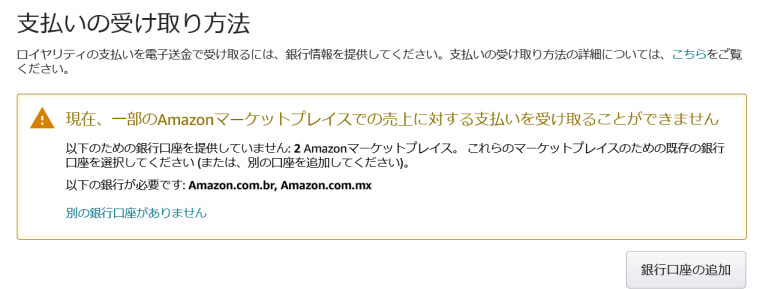
これがわからなかったのですが、どうやら「メキシコとブラジルでの収益はこの口座じゃ振り込めないよ。欲しかったら別の口座を追加してね」ということらしいです。
参考にさせて頂いたサイト
そのまま、下の「別の銀行口座がありません」をクリック。
「すべての Amazon マーケットプレイスでの売り上げに対する支払いを受け取れる設定になっています」と表示されます。
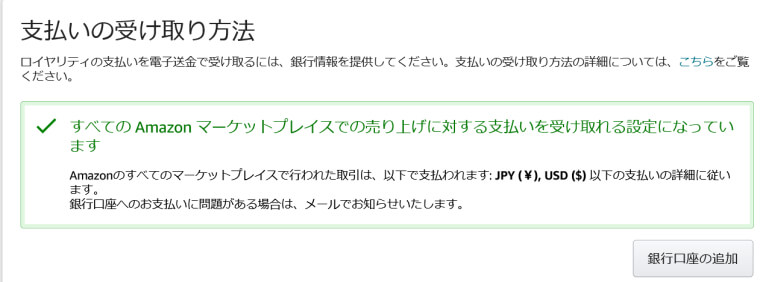
「小切手による支払い」についても、そのままでOKとのこと。
全て入力したら右下の「保存」をクリックしましょう。
税に関する情報
「税に関する情報を登録する」をクリックして、次の手順に進みます。
今回は個人(日本人)がkindleの無料漫画を配布するので、以下のような方法で大丈夫だと思います。
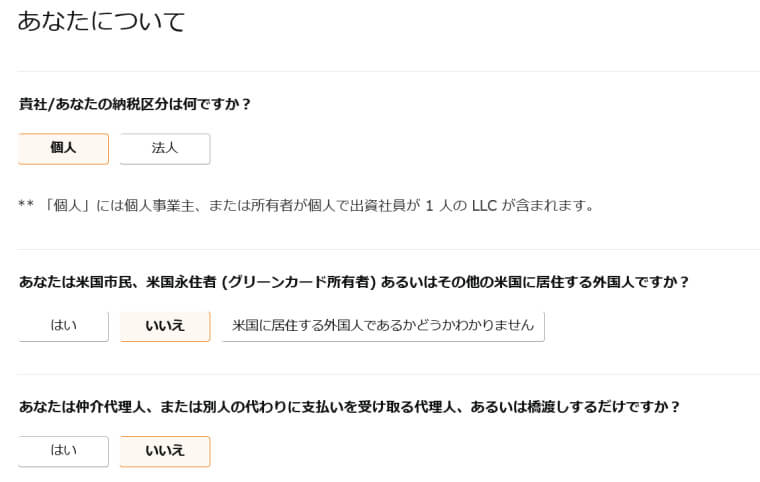
・あなたの納税区分は何ですか?…個人
・あなたは米国市民、米国永住者 (グリーンカード所有者) あるいはその他の米国に居住する外国人ですか?…いいえ
・あなたは仲介代理人、または別人の代わりに支払いを受け取る代理人、あるいは橋渡しするだけですか?…いいえ
税務上の身元情報
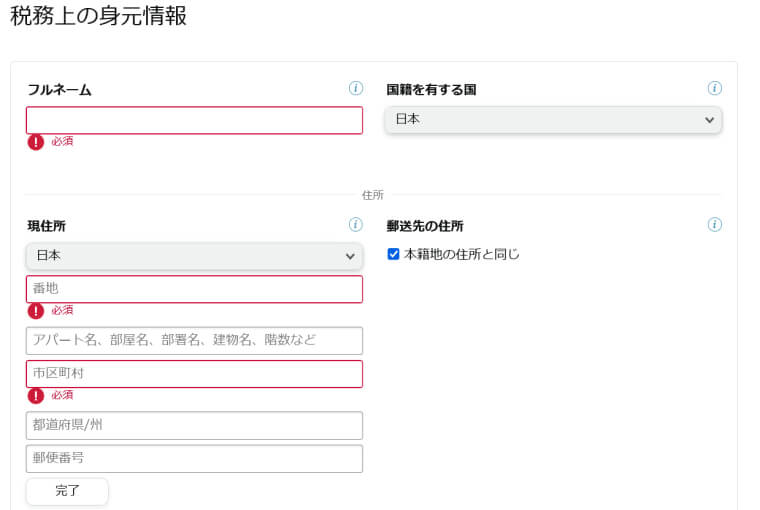
・フルネーム…英語で入力します。
・現住所…こちらも英語で入力します。
書く順番は番地→アパートや建物名→市区町村→都道府県→郵便番号です。
例)UFJ銀行本社の住所
東京都千代田区丸の内二丁目7番1号
英語表記:2-7-1
Marunouchi,Chiyoda-ku
Tokyo
に、なります。
「神奈川県」「宮城県」など、県がつくところはkenを入れなくて大丈夫だと思います(例:Kanagawa,Miyagi)
また、市については「City」、もしくは「-shi」が一般的なようです(例:Fukuoka City、もしくはFukuoka-shi)
全て入力したら「完了」ボタンを押します。
納税者番号 (TIN)私は米国以外のTINを持っていますを入力
TINはTaxpayer ID Numberの略で、納税者識別番号のことです。
ここが非常に面倒な部分です。なぜなら、ネットでも情報が錯そうしており、人によって入力内容が全く違うからです。
ざっと調べただけでも
- マイナンバーを入力する
- 確定申告の整理番号を入れる
- あとからTINを申請する
など、様々でした。ただ、Amazon公式から「マイナンバーを入力しても無効」と、回答をもらっている方々がいました。
Amazon公式に問い合わせて下さった方々
↓他にも投稿に関するQ&Aが載っています
この項目は「アメリカのAmazon.comで売上が出た時は30%税金がかかるよ」という事だと思うので、日本のAmazon(Amazon.co.jp)で電子書籍の販売を考えている人は以下の方法で大丈夫だと思います。
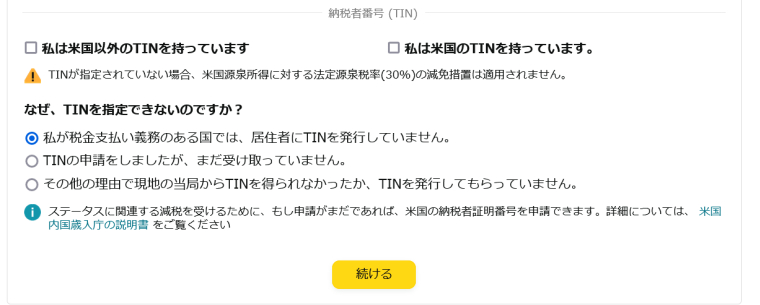
1.「私は米国以外のTINを持っています」のチェックを外す
2.「私が税金の支払い義務のある国では、居住者にTINを発行していません。」を選択する。
3.「続ける」をクリック
下記のサイトを参考にさせて頂きました。
心配だったらAmazon公式に問い合わせるか、検索してみてね!
最後に、今までの入力内容がズラーっと英語で出てきます。
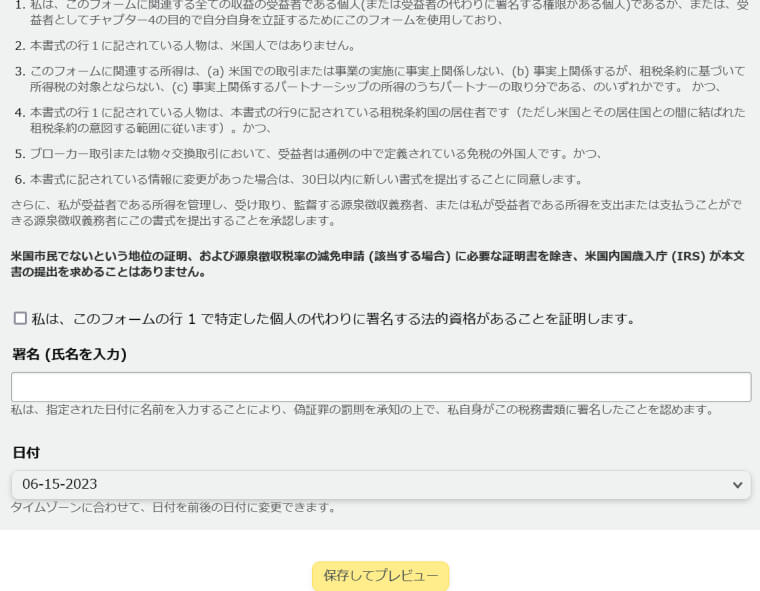
内容を確認後「私は、このフォームの行1で特定した個人の代わりに署名する法的資格があることを証明します。 」にチェックを入れます。
署名…英語で氏名を入力
日付…署名した日付を入力します。
下の「保存してプレビュー」を押します。
今まで入力したものが全部プレビューで出てきます。スクロールして確認後、「フォームを送信」をクリック。
「税務情報に関するインタビュー」に緑枠が出るので、「インタビューを終了」を押しましょう。
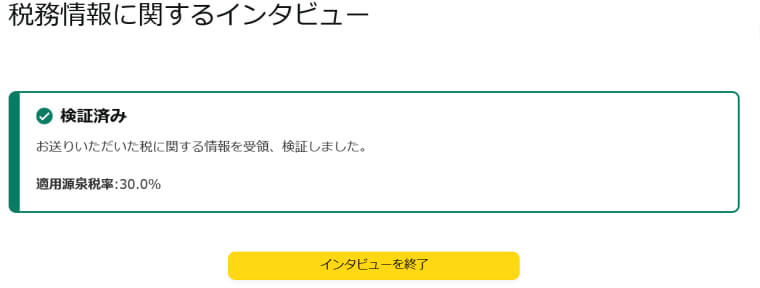
その後、「マイアカウントのページ」が表示され、一番下にある「税に関する情報」の部分が変わっていたら、成功です。
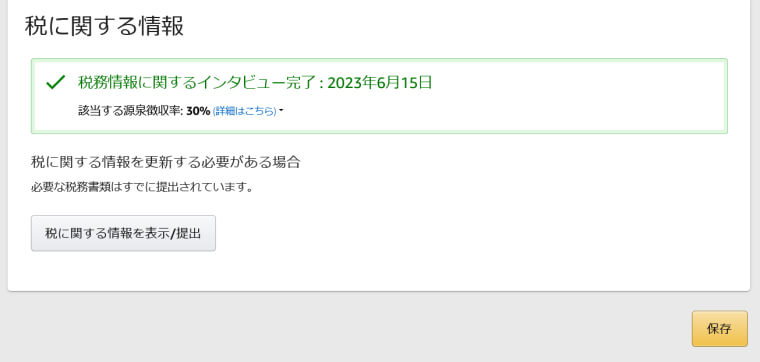
念のため、右下の「保存」を押しておきましょう。
以上で登録は完了です。お疲れ様でした。
そもそもAmazonKDPとは
AmazonのKindleストアで本を出版・販売するためのサービスです。
正名名称をKindle Direct Publishing(キンドル・ダイレクト・パブリッシング)といい、Amazonのアカウントがあれば誰でも登録が可能です。